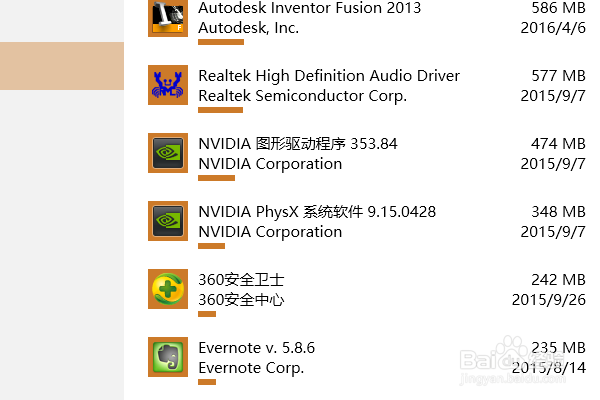1、首先要打开电脑的任务管理,有的电脑按鼠标右键可以看到管理,点进去就可以了。如果按右键没有出现管理,可以同时按住ctrl+alt+delete键,会出现一个界面,点击任务管理器。
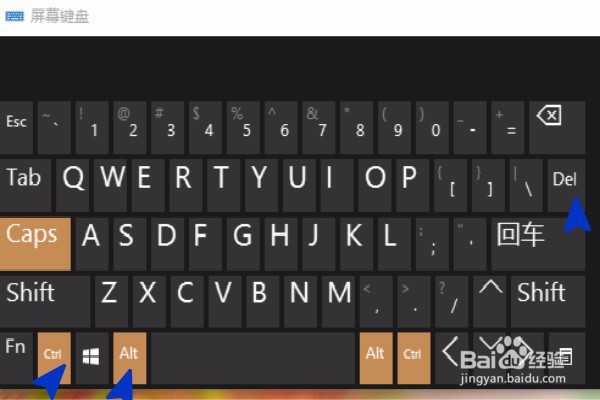
2、点击任务管理器会出现另一个界面,点击标题栏的服务。
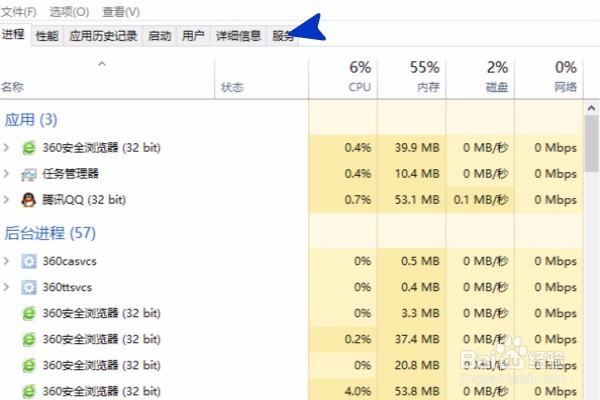
3、在下面的任务中找到UserMananer,点击右键,看到“打开任务”的命令后,按左键点击进去。

4、点击“打开服务”后,找到UserMananer,按右键,点击“属性”命令。

5、在属性下找到自动类型,向下拉三角,将“禁用”改为“自动(延迟自动)”,改完后,重启电脑就可以了。

6、电脑偶尔出现一两次“关键错误”可以用这个方法解决,如果经常出现这种状况,就需要重装系统了,因为这是因为系统不稳定造成的。